Sådan repareres uspillelige/beskadigede MKV-filer på Windows/Mac
Det er en total hovedpine, når du vil afspille en MKV-videofil kun for at opdage, at den er beskadiget! Uanset om det skyldes en ufuldstændig download, overførselsfejl, inficeret med malware osv., ved du, hvor vigtigt det er at reparere en MKV-fil og gøre den afspilbar igen. Derfor, hvis du leder efter løsninger, er alt hvad du behøver i dette indlæg! De følgende dele vil diskutere 5 utrolige måder i detaljer til at rette MKV-fil. Sæt tingene i gang!
Vejledningsliste
Hvad er MKV? Hvorfor er dine MKV-filer beskadiget? Den ultimative måde at reparere MKV-videoer hurtigt Sådan bruges VLC til at reparere beskadigede MKV-filer Konverter MKV til MP4 for at løse uafspilleligt problem Gendownload MKV-filer for at reparere fra pålidelige kilder Brug CHKDSK til at reparere beskadigede MKV-videoer FAQsHvad er MKV? Hvorfor er dine MKV-filer beskadiget?
I forventning om, hvordan man reparerer MKV-videoen, skal du først lære MKV at kende, og hvorfor den bliver beskadiget. Matroska Video er ordet bag MKV, et bredt kendt format for dets evne til at gemme video-lydfiler i høj kvalitet sammen med kapitler, undertekster, metadata og mere, alt sammen i én beholder. Dette format bruges primært af brugere, der ønsker at komprimere deres high-definition videoer uden at ofre kvaliteten.
I modsætning til andre er MKV open source, hvilket betyder, at den er frit tilgængelig for alle, der ønsker at bruge og ændre den. Som ethvert andet format er det dog ikke fritaget for risikoen for filskade eller korruption, hvilket skyldes flere årsager; de sandsynlige er:
◆ Din computer er forurenet af vira og malware som forårsager skade på dine videofiler.
◆ An afbrydelse opstår under filoverførsel, for eksempel afbrydelser, kabelfejl, strømafbrydelser osv., der resulterer i fejl.
◆ Du bruger en ikke-understøttet medieafspiller det virker ikke med afspilning af MKV-filer.
◆ MKV-videofilen blev ikke downloadet korrekt eller helt.
◆ Hvis du konvertere MKV til et andet format, kan det føre til korruption, hvis det ikke gøres korrekt.
◆ Dig ikke har de rigtige codecs installeret på dit computersystem.
Den ultimative måde at reparere MKV-videoer hurtigt
Det er muligt at flytte fra en beskadiget MKV-videofil til en afspilbar AnyRec Video Reparation! Det er en praktisk reparationssoftware, der kan håndtere beskadigede eller uafspilbare videoer i MKV, MOV, AVI, 3GP og andre formater fra lagerenheder og populære kameramærker. Du vil nyde at bruge programmet, da det er garanteret at reparere MKV-videoer uden at gå på kompromis med kvalitet eller andet indhold. Uanset deres størrelse eller hvor beskadigede dine MKV-videoer er, kan denne AI-understøttede videoreparationssoftware reparere MKV-filer, før du ved af det.

Ret dine korrupte MKV og andre filformater nemt uden kvalitetstab.
Reparer MKV-videoer fra alle ressourcer, såsom kameraer, telefoner, computere osv.
Slet videooptagelserne efter at have gemt på lokal fil for at beskytte dit privatliv.
I stand til at indstille eksportformat, kvalitet og flere indstillinger, som du vil.
100% Sikker
100% Sikker
Trin 1.Ved åbning af AnyRec Video Reparation, klik på den første "Tilføj"-knap for at uploade din beskadigede MKV-video, og derefter på den anden "Tilføj"-knap for kvalitetseksempelvideoen.

Trin 2.Klik på knappen "Reparer" for at begynde reparationsprocessen. Når det er afsluttet, skal du klikke på knappen "Preview" for at se, om din MKV-fil er korrekt rettet.

Trin 3.Bekræft endelig, om parametre som bitrate, varighed, encoder, opløsning osv. er i orden for dig. Hvis det er tilfældet, skal du klikke på knappen "Gem" for at afslutte reparations-MKV-filprocessen.

100% Sikker
100% Sikker
Sådan bruges VLC til at reparere beskadigede MKV-filer
Ud over at være en god følgesvend til afspilning af forskellige multimediefiler, inklusive MKV, har VLC Media Player mange funktioner, såsom grundlæggende redigering, konvertering og magt til at reparere filer. Derfor, hvis din videofil ikke kan afspilles på grund af beskadigelse, er det sådan her, hvordan du reparerer MKV-fil i dag med VLC!
Trin 1.Sørg for at omdøbe din video til ".avi", og kør derefter VLC på dit skrivebord. Klik derefter på fanen "Værktøjer" og vælg "Indstillinger" fra rullemenuen.

Trin 2.Klik nu på rullemenuen "Beskadiget eller ufuldstændig AVI-fil" under sektionen "Input/Codec", og vælg "Always Fix".

Trin 3.Anvend senere den ændrede indstilling ved at klikke på knappen "Gem". Se nu, om reparations-MV-filen på VLC er vellykket!
Konverter MKV til MP4 for at løse uafspilleligt problem
En bekvem løsning til at reparere MKV-filer er ved at konvertere dem. Selvom det er blevet sagt, at konvertering af en MKV-fil til et andet format kan forårsage skade, hvis det ikke gøres korrekt, vil du ikke tage fejl, hvis du bruger et værktøj som AnyRec Video Converter. Ved at bruge denne konvertersoftware kan du ændre din MKV til MP4, et bredt understøttet format af mange afspillere, der hjælper dig med at afspille din MKV-video uden problemer. Udover det kan du indstille opløsning, kvalitet, billedhastighed osv., da det understøtter selv at tilpasse profiler. Få din MKV-fil rettet i tre nemme trin!
Trin 1.Når du har åbnet AnyRec Video Converter, åbn din beskadigede MKV-fil i programmet ved at klikke på knappen "Tilføj filer".
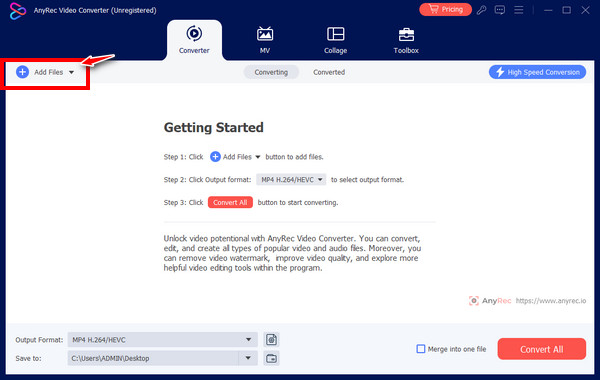
Trin 2.Gå derefter til menuknappen "Format" for at se alle understøttede videoformater. Sørg for at vælge MP4 som dit format med en fast profil. Ellers skal du klikke på knappen "Brugerdefineret profil" ved siden af det valgte format for at ændre opløsning, kvalitet og mere.
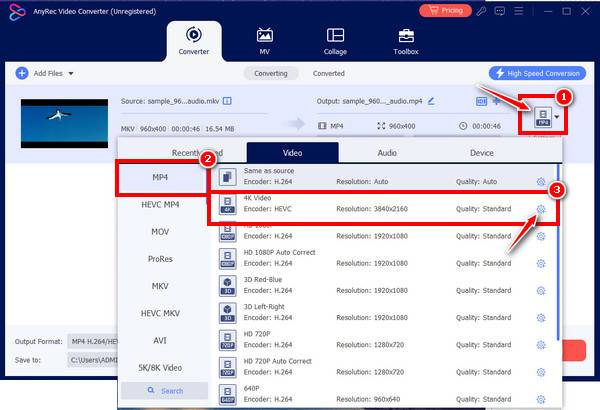
Trin 3.Når alt er afgjort, skal du angive et filnavn og en sti fra konverterens hovedskærm. Klik på knappen "Konverter alle" for at afslutte reparationen af MKV-filen.

Gendownload MKV-filer for at reparere fra pålidelige kilder
Som nævnt, hvis MKV-filer ikke downloades korrekt, kan de åbne på en beskadiget videofil, som du står over for lige nu, så du leder efter løsninger til at reparere MKV-filer.
Derfor, hvis du bemærker en beskadiget MKV-video, er gendownload af den fra dens pålidelige kildeside værd at overveje, da den kan have oplevet en utilsigtet afbrydelse, før den bliver færdig, hvilket resulterer i, at den bliver ødelagt.
Bortset fra at gendownloade MKV-videoen, kan du installer MKV-kode til WMP, ligesom K-Lite Codec Pack, i din valgte medieafspillersoftware til at understøtte afspilning af MKV-filer.
Brug CHKDSK til at reparere beskadigede MKV-videoer
Et andet glimrende alternativ til at reparere MKV-filer er gennem CHKDSK. Det er et værktøj på Windows-systemer, der kan registrere din harddisk for filfejl. At køre det i kommandoprompten kan hjælpe dig med at reparere fejl og holde dine data organiseret. Så brug de nedskrevne trin for at rette MKV-filen:
Trin 1.For at starte skal du åbne "Kommandoprompt" ved at skrive cmd i "Windows-søgning"-linjen. Højreklik på den og vælg "Kør som administrator".
Trin 2.Når du er der, skriv chkdsk/f (drevbogstav): og tryk på "Enter"-tasten. Erstat derefter "(drevbogstavet)" med det drevbogstav, hvor den beskadigede MKV-video er placeret; hvis filen er placeret på "C-drev", skal du skrive chkdsk/f C:.
Trin 3.Du skal vente et stykke tid på, at scanningsdrevprocessen for at reparere problemer med succes. Senere, afspil din reparerede MKV-video for at kontrollere, om skaden er blevet løst.
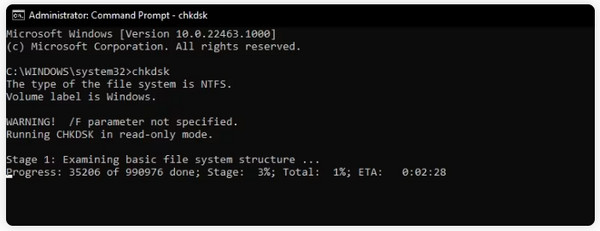
FAQs
-
Hvilke tips skal jeg anvende for at undgå at have en beskadiget MKV-videofil?
Brug pålidelig antivirussoftware, der forhindrer vira eller malware i at komme ind i dine computerfiler. Du kan også bruge en pålidelig backup med tilstrækkelig strøm, når du downloader, overfører eller konverterer filer. Det er også et must at have en stabil forbindelse for at undgå afbrydelser under download.
-
Kan jeg opnå reparations-MKV-filen online?
Ja. Onlineværktøjer tilbyder måder at reparere video online på, herunder Repairvideofile.com, 4DDiG, Fix.Video, FileConvertio og mere. Men når du reparerer online, skal du sørge for, at det understøtter det filformat, du vil rette.
-
Hvordan reparerer jeg MKV-filen på VLC gennem konvertering?
Når du har åbnet VLC, skal du klikke på fanen Medier og vælge Konverter/Gem fra rullelisten. Tilføj din beskadigede fil ved at klikke på knappen Tilføj, og derefter i Konverter-vinduet, klik på profilmenulisten for at vælge et codec. Til sidst skal du klikke på knappen Start for at afslutte konverteringen.
-
Kan jeg åbne MKV-filer på Mac uden besvær?
Ja. Ligesom Windows understøtter Mac-systemet afspilning af MKV-videoer ved hjælp af følgende afspillere: VLC Media Player, MplayerX, ElmediaPlayer, 5K Player og andre.
-
Hvilke medieafspillere på Windows understøtter afspilning af MKV-filer?
Hvis MKV-filen ikke understøttes af din medieafspiller, kan skift til en anden hjælpe med at rette MKV-filen. Overvej at bruge VLC Media Player, KMPlayer, GOM Player, DivX Player, PotPlayer, Kodi, Plex, Plex og mere.
Konklusion
I en nøddeskal ser du her de fem løsninger til at reparere MKV-filen. Hvis alt går godt med dig og den metode, du brugte, såsom at rette gennem VLC, CHKDSK og andre, vil dine MKV-filer kunne afspilles. Men hvis du ønsker en hurtig og troværdig løsning, så gå med det samme til AnyRec Video Reparation. Udover at være en kraftfuld reparationssoftware, der kan reparere beskadigede videofiler i alle størrelser fra enheder, vil du helt sikkert have den reparationsvideo i høj kvalitet, du ønsker. Prøv det i dag, og giv den løsning, som din video fortjener!
100% Sikker
100% Sikker
